الشروع في العمل مع Vonage Business: مراجعة عملية
نشرت: 2018-05-03بدء العمل مع خدمة VoIP للأعمال أسهل من أي وقت مضى. بين العمل مباشرة مع مندوب مبيعات ، وإيجاد الحل المناسب الذي يناسب الاحتياجات المحددة لعملك ، وتكوين النظام بأكمله ، يمكن القيام بكل شيء وأنت مرتاح في منزلك ببضع نقرات.
في إطار الحفاظ على بساطة كل شيء ، تقدم Vonage Business مقدمة رائعة ودليل الإعداد لمساعدة المستخدمين الجدد على البدء في خدمتهم. ولكن في الوقت نفسه ، هناك الكثير لاكتشافه والذي يجعل حل Vonage الجديد الخاص بك قويًا للغاية.
لقد أردنا تجميع القليل من التفاصيل حول ما يشبه بالضبط البدء مع Vonage لمساعدة عملك على تحقيق أقصى استفادة من خدمة الهاتف VoIP الجديدة.
الإعداد الموجه
لحسن الحظ ، يقوم Vonage بعمل رائع لمساعدة المستخدمين الجدد عند تسجيلهم لأول مرة في الخدمة. بعد الاشتراك في إحدى الخدمات ، والعمل عن كثب مع مندوب مبيعات ، سيتلقى مستخدمو Vonage Business رسالة بريد إلكتروني ترحيبية: ستكون هذه أول مقدمة لك عن نظام Vonage.
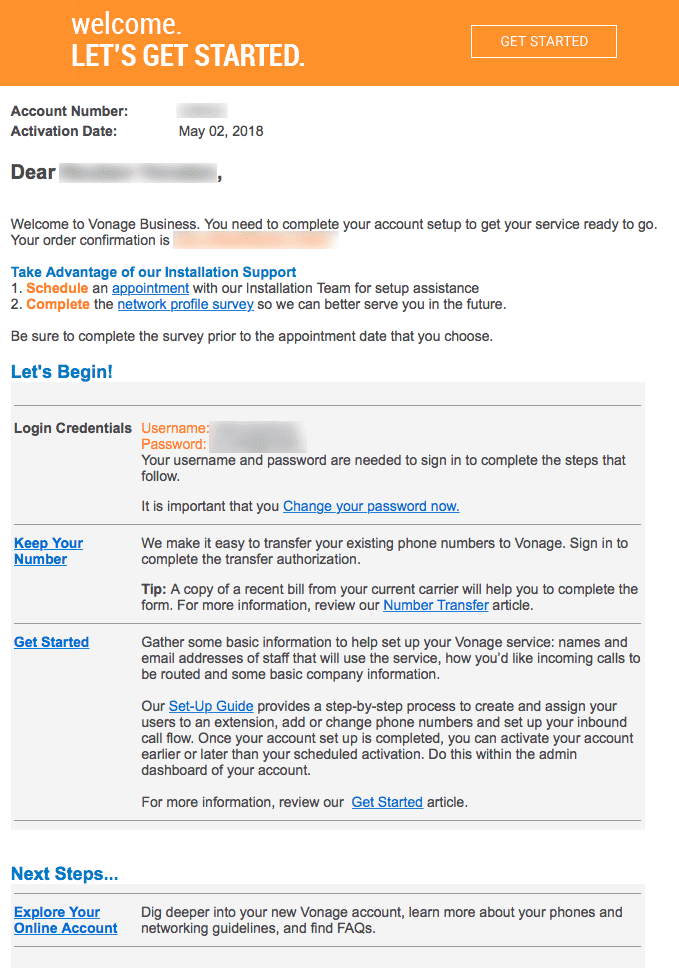
يوفر هذا البريد الإلكتروني بعض المعلومات الأساسية ، بما في ذلك اسم حسابك وكلمة المرور المؤقتة وروابط لجدولة موعد للتثبيت ومسح ملف تعريف الشبكة ، بالإضافة إلى بعض الخطوات السريعة حول كيفية البدء. دعنا نقسم هذا قليلاً.
1. التحقق من المعلومات
ألق نظرة سريعة على البريد الإلكتروني الترحيبي. اقرأ المعلومات المقدمة ، وتأكد من أن كل شيء يبدو على ما يرام - اسمك واسم المستخدم وما إلى ذلك. ترحب بك هذه الرسالة الإلكترونية لفترة وجيزة كمستخدم جديد ، وتوفر لك ثلاث خطوات للبدء حول كيفية البدء بحسابك الجديد.
2. تغيير كلمة المرور الخاصة بك
بعد التحقق من معلوماتك ، يمكننا البدء بالخطوة الأولى لرسائل البريد الإلكتروني: تغيير كلمة المرور الخاصة بك. مباشرة داخل البريد الإلكتروني ، يوفر Vonage Business اسم المستخدم وكلمة المرور المؤقتة ، بالإضافة إلى رابط لتغيير كلمة المرور هذه. ما عليك سوى النقر على الرابط واتباع التعليمات التي تظهر على الشاشة.
يقوم Vonage بعمل رائع في مطالبة المستخدمين باستخدام كلمة مرور معقدة ، مما يساعد على ضمان مستوى أعلى من أمان الحساب. كثير من الناس يسارعون كثيرًا في إعادة استخدام كلمات المرور أو تسوية كلمات المرور البسيطة التي ستجعل حسابك عرضة لمحاولات هجوم القوة الغاشمة البسيطة. عندما يتعلق الأمر بعملك ، وخاصة منصة الاتصالات الخاصة بمؤسستك ، فأنت تريد التأكد من أن جميع الحلول والأدوات الخاصة بك محمية بشكل جيد لمنع العيون غير المصرح لها من الحصول على معلومات تجارية مهمة أو سرية.
3. تسجيل الدخول لأول مرة
بمجرد تغيير كلمة المرور الخاصة بك ، سيتم توجيهك الآن لتسجيل الدخول. عند تسجيل الدخول لأول مرة ، سيتم تعريف المستخدمين بالإعداد الإرشادي. من هنا ، ستتمكن من تكوين حسابك بسرعة عن طريق إعداد أرقام الهواتف والإضافات والمستخدمين.
4. ابدأ الإعداد الإرشادي
الآن سنبدأ الإعداد الإرشادي. يقوم Vonage بعمل رائع هنا لمساعدة المستخدمين على التنقل خلال عملية الإعداد هذه ، لكننا سنقوم بتفصيلها بشكل أكبر. الصفحة الأولى التي ستراها سوف تحتوي على ملخص لحسابك. من هنا سترى قائمة بالميزات التي يمكن لحسابك الوصول إليها ، على سبيل المثال ، عدد أرقام الهواتف المرتبطة بحسابك ، وعدد الإضافات ، وما إلى ذلك.
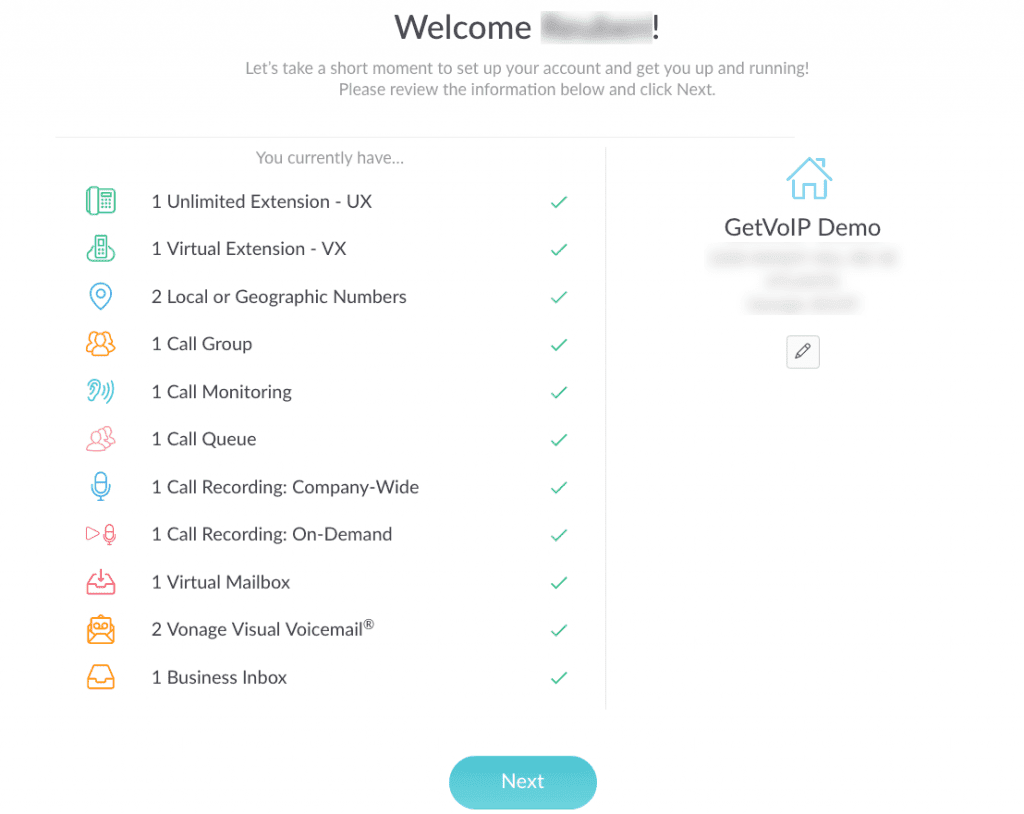
ستعرض هذه الشاشة أيضًا عنوان عملك. إذا كان هناك شيء لا يبدو على ما يرام ، قبل أن يواصلوا إعداد كل شيء ، فإن المستخدمين لديهم الآن فرصة للتوقف مؤقتًا والاتصال بالدعم أو المبيعات لتصحيح كل شيء. تتيح هذه الشاشة نفسها للمستخدمين أيضًا تأكيد عناوينهم أو تعديلها ، فقط في حالة حدوث تغيير أو حدوث خطأ عند التسجيل. ما عليك سوى النقر فوق الزر التالي للمتابعة إذا كان كل شيء صحيحًا.
5. حدد أرقام الهاتف
عند التحقق من صحة معلومات حسابك ، سيتم توجيه المستخدمين الآن لتعيين أرقام هواتف لحساب Vonage Business الجديد الخاص بهم. ستوضح هذه الشاشة على الفور عدد أرقام الهواتف التي يمكن لعملك الوصول إليها أيضًا ، اعتمادًا على خطة الخدمة التي يشترك فيها عملك أيضًا. من القائمة المنسدلة ، يمكن للمستخدمين اختيار رمز الولاية والمنطقة ، لكن لا يمكنهم تخصيص الأرقام بأنفسهم.
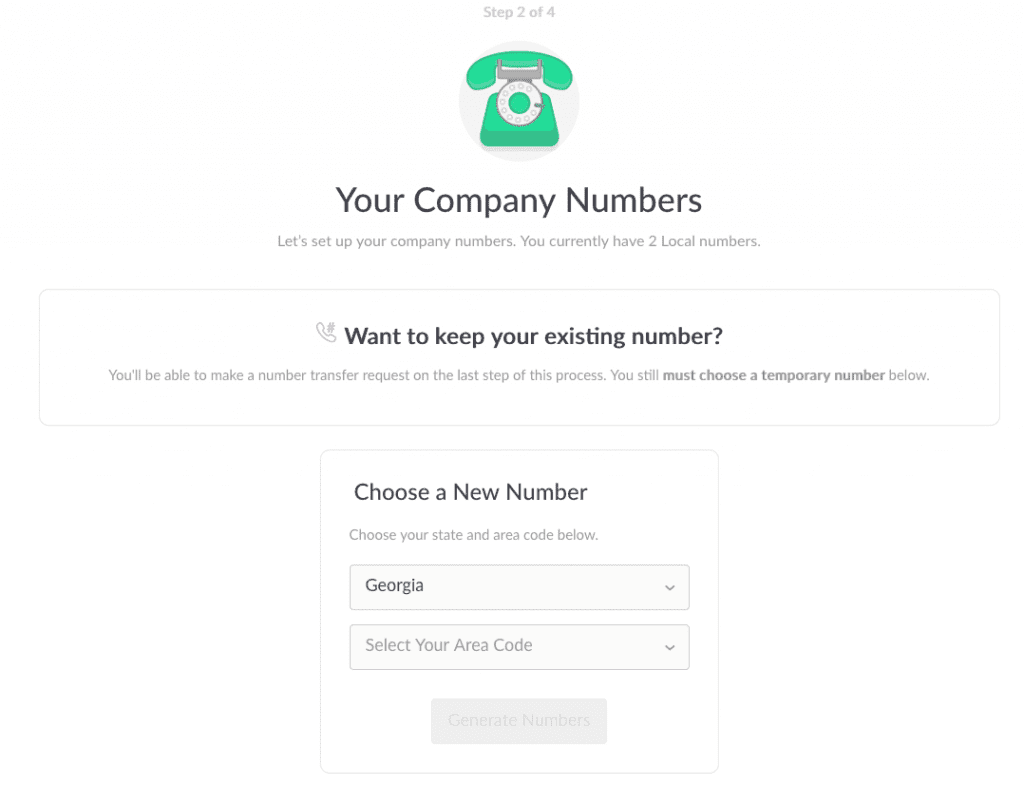
سيتم بعد ذلك إنشاء قائمة بأرقام الهواتف ، وسيكون لدى المستخدمين خيار الاختيار من قائمة الأرقام. يمكن للمستخدمين ببساطة النقر فوق زر لإنشاء المزيد من الأرقام إذا لم يروا أيًا يحلو لهم. إذا كان عملك يحتفظ برقم هاتف ، فسيتم تزويدك بخيار للقيام بذلك لاحقًا في تكوين الحساب ، ولكن يجب اختيار رقم مؤقت في هذه المرحلة.
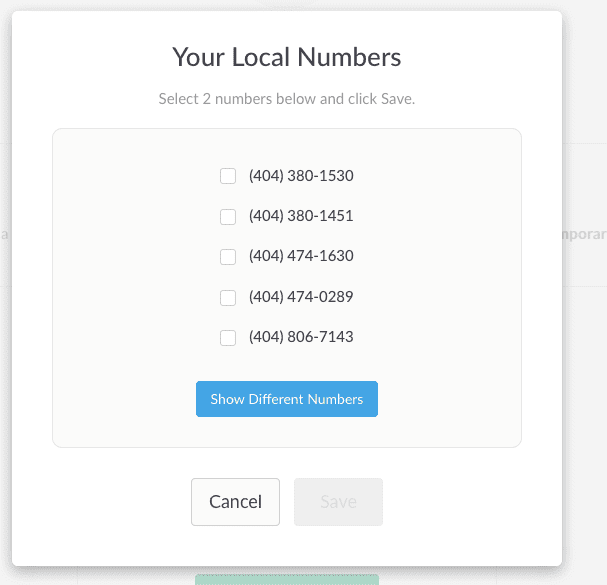
6. تعيين الأرقام
ستقوم الخطوة التالية من العملية الآن بتعيين هواتف مختلفة لمستخدمين مختلفين. سيُطلب من المستخدمين إدخال الاسم الأول واسم العائلة وعنوان البريد الإلكتروني للمستخدم ، ثم تحديد نوع الامتداد لكل عضو في الفريق يتطلب تمديده.
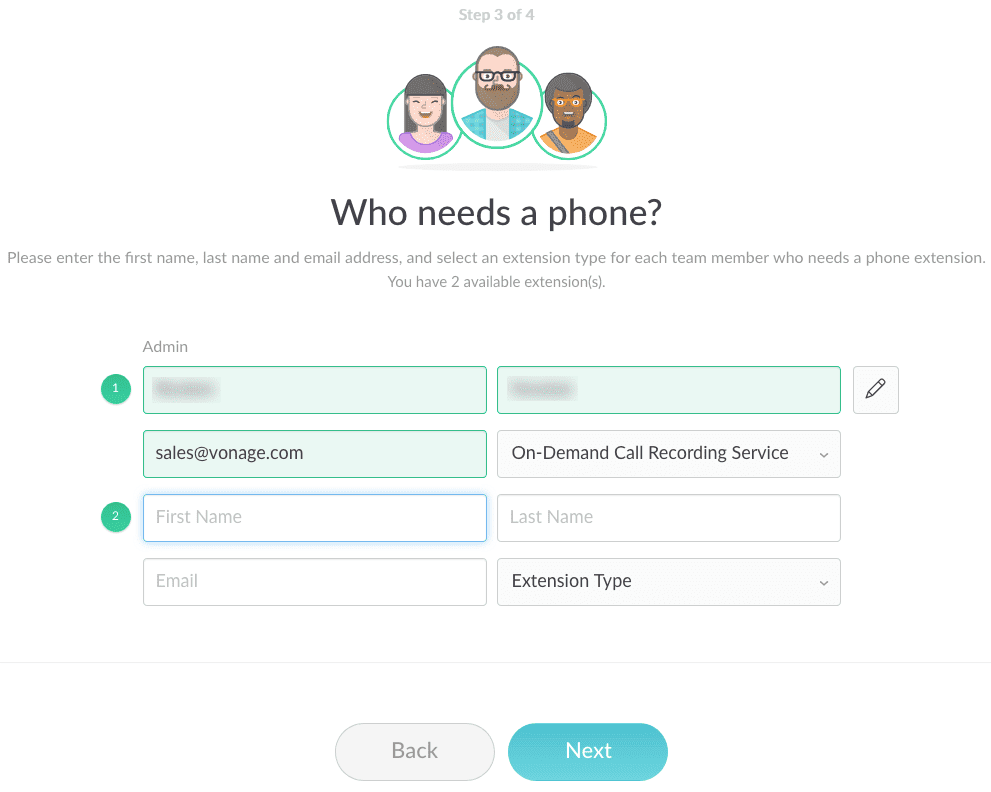
عندما يتعلق الأمر بتحديد نوع الامتداد ، يمكن للمستخدمين الاختيار من القائمة المنسدلة ، وستتغير الخيارات اعتمادًا على ما اشترك فيه المستخدم. يمكن أن يكون هذا ببساطة "امتدادًا غير محدود" أو ربما "امتدادًا افتراضيًا".
7. أكمل العملية
سيؤدي الضغط على الزر التالي إلى إكمال العملية وإنشاء حسابك مع Vonage. سيتم بعد ذلك توجيه المستخدمين إلى لوحة تحكم المسؤول ، حيث يمكنك التحكم بشكل أكبر في حسابك.
وهذا كل ما في الأمر. إذا اتبعت القائمة والخيارات البسيطة التي تظهر على الشاشة ، فلن تستغرق العملية أكثر من 5 دقائق أو نحو ذلك. قام Vonage بعمل رائع في تجميع نظام أساسي سهل الاستخدام يوجه المستخدمين خلال العملية ، خطوة واحدة في كل مرة.
ومع ذلك ، إذا كنت لا ترغب في اتباع هذا الدليل ، أو تحتاج ببساطة إلى إجراء تغيير أو عرض معلومات أكثر تفصيلاً ، فقد زودت Vonage المستخدمين أيضًا بلوحة القيادة عبر الإنترنت.
تكوين حسابك يدويًا
ولكن لنفترض أنك لا تريد تشغيل دليل الإعداد ، وبدلاً من ذلك ترغب في تكوين كل شيء بنفسك؟ لحسن الحظ ، هذا سهل أيضًا. بمجرد الانتهاء من دليل الإعداد ، أو ببساطة النقر فوق X للإغلاق ، يتم توجيه المستخدمين بعد ذلك إلى لوحة تحكم المسؤول الرئيسية الخاصة بهم.

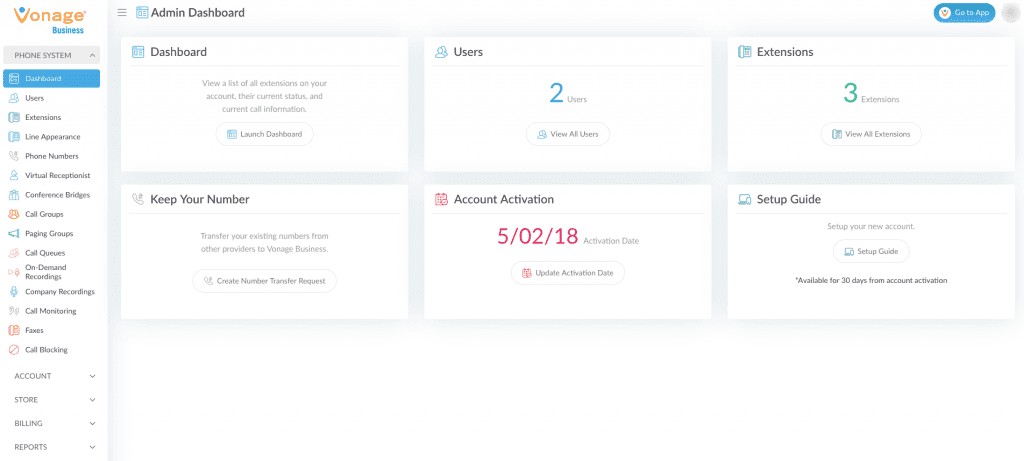
لوحة القيادة هذه هي المحور المركزي الخاص بك ، والذي يمكنك من خلاله التحكم في كل جانب وميزة من حل Vonage Business الخاص بك. بمجرد إلقاء نظرة خاطفة مباشرة على لوحة القيادة ، لدينا وصول سريع إلى المستخدمين والإضافات ونقل الأرقام وتنشيط الحساب ودليل الإعداد.
على الجانب الأيسر من الشاشة ، سترى نافذة التنقل الرئيسية ، ومن هنا يتمتع المستخدمون بوصول أكبر لإدارة خدمتهم. يتم فصل القائمة عن طريق نظام الهاتف والحساب والمتجر والفواتير والتقارير ، ويتم تقسيم القائمة إلى أقسام فردية.
الأمر المثير للاهتمام هو أنه إذا نقرت على قسم ، لكن حسابك لا يمتلك حق الوصول إلى هذه الميزة ، فستتلقى إشعارًا يشرح ماهية الميزة ، وما هو مدرج ، والتكلفة المرتبطة بها. يمكن للمستخدمين إضافة الميزة مباشرة إلى سلة التسوق الخاصة بهم وطلبها في حينها وهناك إذا أرادوا ذلك.
لكن دعنا نتعمق قليلاً في التكوين الفعلي.
إدارة نظام الهاتف الخاص بك
لذا على اللوحة اليسرى مباشرة ، القسم الأول الذي ستراه هو "نظام الهاتف". من هنا يمكن للمستخدمين الوصول إلى كل ما قاموا بإعداده أثناء العملية الإرشادية ، بالإضافة إلى المزيد من الميزات. على سبيل المثال ، يوفر قسم نظام الهاتف هذا الوصول إلى لوحة تحكم المسؤول الرئيسية والمستخدمين والإضافات ومظهر الخط وأرقام الهواتف وموظف الاستقبال الافتراضي ومكالمات جسر المؤتمر ومجموعات المكالمات والمزيد.
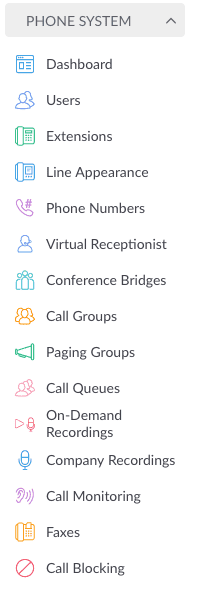
ضمن المستخدمين ، يمكنك تعديل أو إضافة مستخدمين جدد ، ضمن الإضافات ، يمكنك تعيين امتدادات مختلفة للمستخدمين الذين قمت بإنشائهم ، وأرقام هواتف يمكنك إدارة جميع الأرقام المرتبطة بحسابك. لإعداد امتداد ، ستحتاج أولاً إلى إعداد مستخدم. يؤدي النقر فوق رمز إضافة مستخدم إلى نقلك إلى هذه الصفحة ، حيث تقوم بملء المعلومات ذات الصلة مثل الاسم واسم المستخدم والبريد الإلكتروني ومعلومات الاتصال الإضافية.
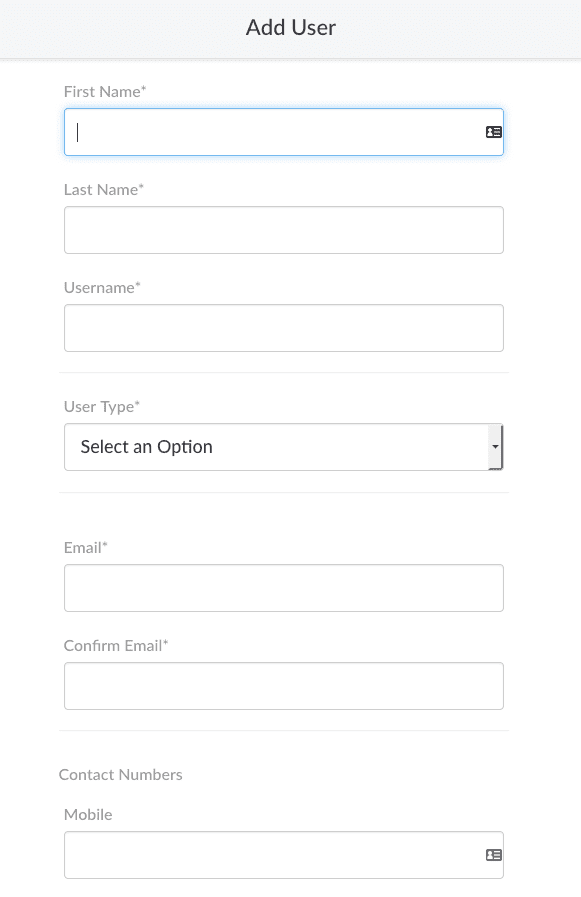
ضمن الإضافات ، يمكن للمستخدمين بعد ذلك إدارة امتداداتهم الحالية وتعيين مستخدمين وأرقام لكل إضافة. سيتم سرد الأرقام المرتبطة بحسابك في قسم أرقام الهواتف.
بشكل عام ، تنطبق نفس العملية على كل قسم مدرج ، مما يوفر للمستخدمين تحكمًا كبيرًا في نظامهم الأساسي بالكامل. على سبيل المثال ، توفر إضافة موظف استقبال افتراضي للمستخدمين عملية إرشادية بسيطة من 3 خطوات لإعداد كل شيء.
ادارة حسابك
أسفل قائمة الهاتف مباشرةً ، يوجد قسم آخر مخصص خصيصًا لحسابك. من هنا يمكنك الوصول إلى ملخص العميل الخاص بك والذي يحتوي على معلومات مثل رقم الحساب واسم الحساب وحالة الحساب واسم جهة الاتصال وتاريخ إنشاء / تنشيط الحساب. 
يحصل المستخدمون أيضًا على حق الوصول إلى معلومات الاتصال بالشركة ، والتي يمكن تعديلها. يمكنك هنا تغيير بلد الشركة واسم الشركة والعنوان ومعلومات الاتصال. والأهم من ذلك ، يوفر هذا القسم للمستخدمين إمكانية الوصول إلى إعدادات PBX المستضافة. من هنا يمكنك تغيير الإعدادات المهمة بما في ذلك المنطقة الزمنية الخاصة بك ، والاتصال المكون من 7 أرقام ، والموسيقى المعلقة ، ورقم معرف المتصل الصادر.
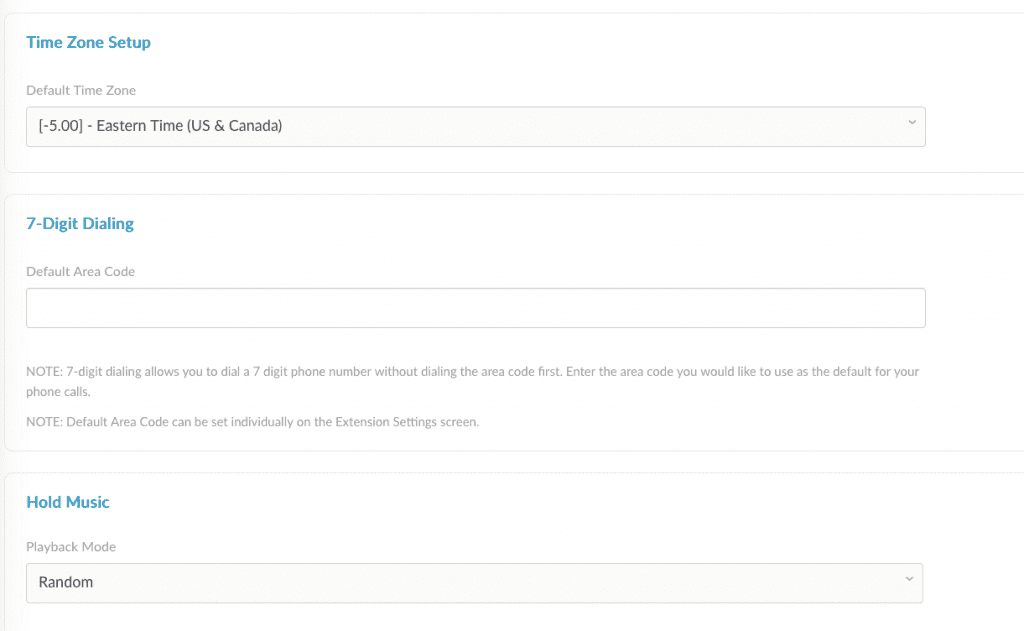
بالانتقال من قسم الحساب ثم إلى الفوترة ، يمكنك عرض فاتورة هاتف عملك والحصول على مزيد من التحكم في معلومات حسابك الهامة. ضمن الفوترة ، يمكنك الاطلاع على محفوظات الفاتورة ، واستحقاق السداد الحالي ، ومعلومات الفوترة ، بجوار تاريخ الفاتورة ، ومعلومات الدفع ، وقسم آخر بعنوان إدارة الخدمات. من هنا يمكنك رؤية كل ميزة ووظيفة يشترك فيها عملك ، ومقدار تكلفة كل وظيفة بالضبط.
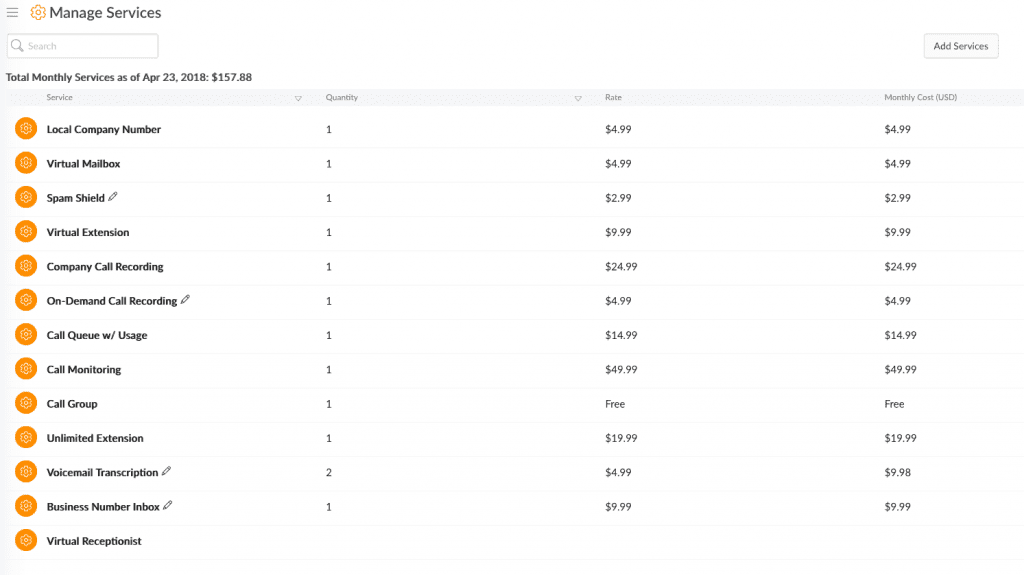
مراقبة حسابك
وأخيرًا وليس آخرًا ، يوفر القسم الأخير من هذه القائمة للمستخدمين إمكانية الوصول إلى تقاريرهم. من هنا يمكنك تحليل وتصور مجموعات البيانات المختلفة التي تمثل كيفية استخدام مؤسستك للخدمة ، وهو شيء يجب أن تبحث عنه كل شركة. يتضمن القسم الأول ملخصًا عامًا للشركة ، والذي يمكّن المستخدمين من تصور عدد المكالمات التي يتم إجراؤها: الواردة والصادرة والدولية و Intra-PBX.
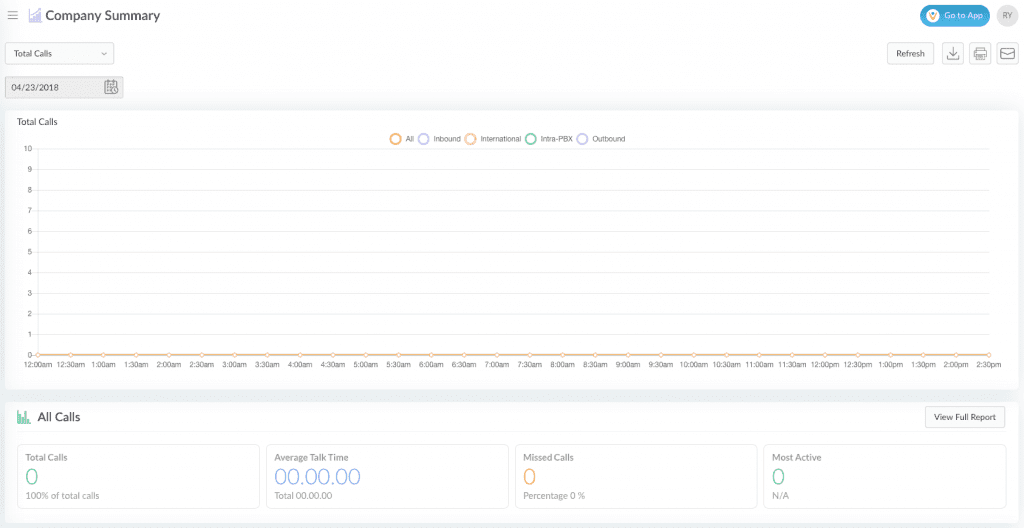
يمكنك أيضًا الوصول إلى المستخدمين ، للاطلاع على بيانات المستخدم الفردي مثل عدد المكالمات التي أجروها ، وإلى أي رقم تم إجراء المكالمة. هناك أيضًا وصول إلى قوائم انتظار المكالمات ومجموعات المكالمات لمراقبة حالتها واستخدامها أيضًا.
بشكل عام ، يوفر هذا القسم للمستخدمين القدرة على مراقبة استخدامهم للخدمة وتحليل تلك البيانات بعدة طرق.
نظرة عامة على بوابة المسؤول:
الخط السفلي
في نهاية اليوم ، يعد نقل اتصالات الأعمال الخاصة بك إلى VoIP و UC أحد أسهل الطرق لخفض التكاليف ، مع تزويد مؤسستك بحل أكثر فاعلية. تمكن UC الفرق من التعاون بوتيرة سريعة ، وتوفر للمستخدمين الأدوات التي يحتاجونها للبقاء على اتصال دائمًا.
في حين أن الانتقال إلى Business VoIP قد يبدو وكأنه مهمة ضخمة ، فإن مزودي الخدمة مثل Vonage يقومون بعمل رائع في توجيه المستخدمين خلال العملية بأكملها وجعل كل شيء مبسطًا قدر الإمكان. لهذا السبب نريد تسليط الضوء على ما يفعلونه بالضبط ، وحتى تزويد المستخدمين ببعض المعلومات حول كيفية الذهاب إلى أبعد من ذلك. لمعرفة المزيد حول Vonage Business ، اقرأ مراجعات المستخدم هنا.
